学分录入操作说明
学分登记操作指南
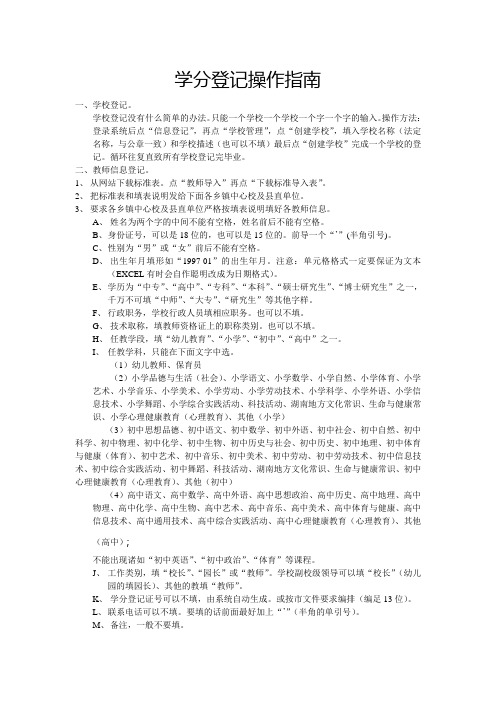
学分登记操作指南一、学校登记。
学校登记没有什么简单的办法。
只能一个学校一个学校一个字一个字的输入。
操作方法:登录系统后点“信息登记”,再点“学校管理”,点“创建学校”,填入学校名称(法定名称,与公章一致)和学校描述(也可以不填)最后点“创建学校”完成一个学校的登记。
循环往复直致所有学校登记完毕业。
二、教师信息登记。
1、从网站下载标准表。
点“教师导入”再点“下载标准导入表”。
2、把标准表和填表说明发给下面各乡镇中心校及县直单位。
3、要求各乡镇中心校及县直单位严格按填表说明填好各教师信息。
A、姓名为两个字的中间不能有空格,姓名前后不能有空格。
B、身份证号,可以是18位的,也可以是15位的。
前导一个“’”(半角引号)。
C、性别为“男”或“女”前后不能有空格。
D、出生年月填形如“1997-01”的出生年月。
注意:单元格格式一定要保证为文本(EXCEL有时会自作聪明改成为日期格式)。
E、学历为“中专”、“高中”、“专科”、“本科”、“硕士研究生”、“博士研究生”之一,千万不可填“中师”、“大专”、“研究生”等其他字样。
F、行政职务,学校行政人员填相应职务。
也可以不填。
G、技术取称,填教师资格证上的职称类别。
也可以不填。
H、任教学段,填“幼儿教育”、“小学”、“初中”、“高中”之一。
I、任教学科,只能在下面文字中选。
(1)幼儿教师、保育员(2)小学品德与生活(社会)、小学语文、小学数学、小学自然、小学体育、小学艺术、小学音乐、小学美术、小学劳动、小学劳动技术、小学科学、小学外语、小学信息技术、小学舞蹈、小学综合实践活动、科技活动、湖南地方文化常识、生命与健康常识、小学心理健康教育(心理教育)、其他(小学)(3)初中思想品德、初中语文、初中数学、初中外语、初中社会、初中自然、初中科学、初中物理、初中化学、初中生物、初中历史与社会、初中历史、初中地理、初中体育与健康(体育)、初中艺术、初中音乐、初中美术、初中劳动、初中劳动技术、初中信息技术、初中综合实践活动、初中舞蹈、科技活动、湖南地方文化常识、生命与健康常识、初中心理健康教育(心理教育)、其他(初中)(4)高中语文、高中数学、高中外语、高中思想政治、高中历史、高中地理、高中物理、高中化学、高中生物、高中艺术、高中音乐、高中美术、高中体育与健康、高中信息技术、高中通用技术、高中综合实践活动、高中心理健康教育(心理教育)、其他(高中);不能出现诸如“初中英语”、“初中政治”、“体育”等课程。
学分导入操作及注意事项

学分导入操作及注意事项
一操作方法
1.管理员登陆后点击“学业档案”
2.进入后出现“学分管理”选项。
3.点击“学分管理”,进入学分导入界面
注意:只允许按班级导出学分模板文件,选择好所属班级后,选择学期,再点击[导出模板]。
界面左上角有提示标记,请大家一定要先看注意事项。
4.点击“导出模板”,弹出对话框,选择“允许访问”。
5.粘贴所选班级的学分模板信息(已包含所选班级的学籍号和姓名)到预先建立的
Excel表格中。
、
6.管理员将表格分发给相关人员填写学分信息,填写完后管理员收集并整理电子表
格,按班级和学期复制表格信息(复制的内容应包含表头字段,如下图红色底线标记的字段)。
注意:不同的班级不同的学期不能混淆填写,一定要按照班级和学期来填写。
7.返回到“学分管理界面”,点击右上角的“粘贴”,数据进入平台。
如下图标示所示
8.学分数据按学期导入,按源数据中的学籍号进行匹配,选择当前学分所属学期后,
点击右上角的“保存”。
二注意事项
1.选择好班级和学期后对应班级的学生信息会进入到模板中。
2.学分信息的导入必须是按照学期来导入。
3.粘贴学分信息到学分管理平台时一定要将表头信息包含在内。
4.管理员将学分信息表分发给相关人员填写时一定要说明班级和学期信息。
教师个人培训登记学分认定操作方法
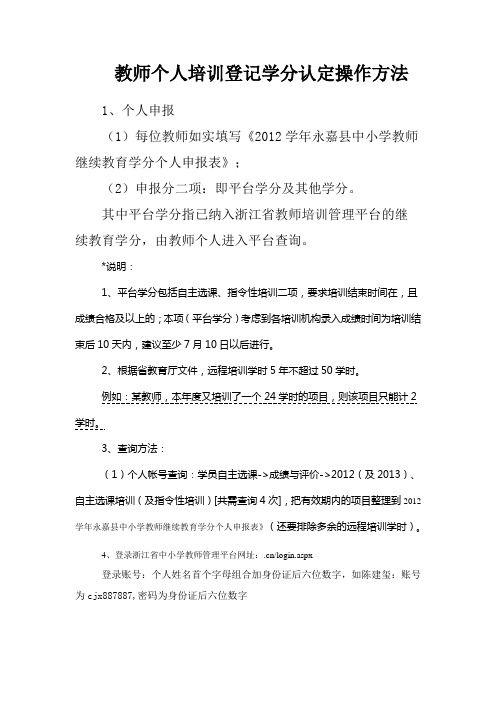
教师个人培训登记学分认定操作方法
1、个人申报
(1)每位教师如实填写《2012学年永嘉县中小学教师继续教育学分个人申报表》;
(2)申报分二项:即平台学分及其他学分。
其中平台学分指已纳入浙江省教师培训管理平台的继
续教育学分,由教师个人进入平台查询。
*说明:
1、平台学分包括自主选课、指令性培训二项,要求培训结束时间在,且成绩合格及以上的;本项(平台学分)考虑到各培训机构录入成绩时间为培训结束后10天内,建议至少7月10日以后进行。
2、根据省教育厅文件,远程培训学时5年不超过50学时。
例如:某教师,本年度又培训了一个24学时的项目,则该项目只能计2学时。
3、查询方法:
(1)个人帐号查询:学员自主选课->成绩与评价->2012(及2013)、自主选课培训(及指令性培训)[共需查询4次],把有效期内的项目整理到2012学年永嘉县中小学教师继续教育学分个人申报表》(还要排除多余的远程培训学时)。
4、登录浙江省中小学教师管理平台网址:.cn/login.aspx
登录账号:个人姓名首个字母组合加身份证后六位数字,如陈建玺:账号为cjx887887,密码为身份证后六位数字。
学分录入方法说明

学分录入方法说明
打开页面后,选择“学分管理”,再出现的菜单中选择科室录入非项目学分。
全年学分共计二十五分,一类学分(国家级和省级)满十分即可,请按照学分证书上的内容填写;二类学分(市级和发表的文章、课题、成果、参加院内学术讲座、病房查房、疑难病讨论等)十五分。
具体录入方式如下:
1.项目名称根据各科室实际举行情况自行选择
2.活动形式根据提示选择“单位组织的学术报告,专题讲座,新技术推广,全年限十分;选择“临床病理讨论会,多科室组织的案例讨论会”,全年限十分。
3.所属学科根据各科室实际情况自行选择
4.项目编号不填
5.活动时间根据各科室实际举行情况填写
6. 学分一个为10.0;另一个为5.0
7.学时十分填20.0;五分填10.0
8.证书编号不填
9.主办单位均填郑州大学第一附属医院
10. 活动内容填“参加院内学术讲座”(出具参加学术讲
座签到复印件);填“病房查房、疑难病讨论”
(出具查房、疑难病讨论记录复印件)
11.备注不填
录入完毕之后请将学分证书及登记手册以科室为单位交。
谢谢。
成绩录入和学分管理及综合实践等使用方法

1.1.1原始成绩录入学生成绩登记,可分为成绩录入和成绩导入两种方式,成绩导入系统提供了模板供参照,本节简介怎样进行成绩录入。
如下以维护“高二(01)班”“-第二学期模块终止性考试”中“英语写作”模块为例,操作示范如下图:操作环节:1.在左侧“成绩管理”标签页中找到“原始成绩录入”功能项;2.右侧维护区选定考试名称“-第二学期模块终止性考试”、模块名称“英语写作”;3.在左侧班级列表中找到目班级“高二(01)班”;4.右侧维护区显示该班级学生信息,在成绩一列中依次输入学生成绩信息;5.成绩输入完毕后,单击页面下方“保留”,完毕学生成绩信息录入。
1.1.2成绩记录假如需要考察学生学习成绩走势、班级成绩对比、年级成绩走势等成绩综合记录报表,则需进行成绩记录。
如下以记录“高二年级”“-第二学期模块终止性考试”中“英语写作”记录为例,操作示范如下图:操作环节:1.在左侧“成绩管理”标签页中找到“单科成绩记录”功能项;2.右侧维护区选定考试名称“-第二学期模块终止性考试”、年级“高二”、班级类型“一般班”、学科名称“英语写作”;3.选定记录措施,按“分数线”记录;4.设定A、B、C、D、E等分数线;5.单击下方“记录”完毕成绩,并保留,保留成绩记录成果。
1.1.3补考处理对达不到及格分数学生要进行补考处理。
首先生成模块补考名单,在补考过后需要维护补考学生补考成绩。
以“英语写作”模块高二年级补考学生为例示范操作如下:操作环节:1.在左侧“成绩管理”标签页中找到“补考处理”功能项,选择维护区上方“补考名单生成”项;2.右侧维护区选定考试名称“-第二学期模块终止性考试”、模块“英语写作”,点击页面下方“生成名单”;3.在跳出“生成名单”——对话框,单击“确定”;4.进入“补考名单打印”项,查看右上方打印预览,并打印名单;5.补考结束后,进入“补考成绩维护”项;6.维护考生补考成绩,点击页面下方“保留”后,再点击“替代”,完毕补考成绩更新。
网上学分登记流程

医疗机构用户使用指南医疗机构管理主要功能是对本院职工申报的学科进行统一管理,监督成员学分的完成情况。
操作流程:先对医院的科室进行登记,再进行人员登记。
编号将成为单位人员进入系统的用户名和密码。
4.1学分管理这是医疗机构的项目进行提交,审核的模块。
进入系统后,点击“学分管理”,选择“发表论文或综述”菜单。
如下图所示:上图分为上下两个区域,上面区域用还审核项目,下面黄色区域用来提交项目。
操作步骤:提交项目:在黄色区域内输入所要提交项目的信息,点击“确定”。
然后点击“提示”系统显示提交成功,那么操作完成。
项目修改:选中要修改的项目即点击对应的“□”内。
点击“修改”,要修改的项目出现红色字体。
在黄色区域进行内容修改。
修改完毕点击“确定”,然后点击“提交”。
系统提示出现修改成功字样,操作完毕注意:当审核通过后就不能在进行修改。
项目删除:选中要删除的项目即点击对应的“□”点击“删除”即可注意:已通过审核的的项目是不可删除的。
审核项目:选中要审核的项目即点击对应的“□”。
点击“审核通过”或“审核未通过”。
系统会出现提交成功字样。
操作完成注意:审核通过的项目不再进行任何操作。
审核未通过的项目可以进行任何操作,重新修改还可以再次审核。
批量导入点击“批量导入”,出现对话框:点击“浏览”,选择要导入的文件,点击“上传”。
注意:上传内容的格式要在“模板下载”里下载。
学分管理里每个模块的操作是一样。
栏目说明:姓名:申请人的姓名。
文章题目:论文或综述的题目。
刊物类别:文章发表于那类刊物。
年,卷、期、页:文章在刊物具体位置。
作者排序:在多人合作撰写文章的情况下,提交文章的作者是处于什么地位。
Ⅱ类学分:给出相应的学分。
按钮说明:审核通过:项目可以给予学分,审核通过后的不可修改。
审核不通过:项目还需修改,修改后可再次审核。
批量导入:审核项目非常多的情况下,可一次性从电脑导入系统。
确定:提交内容取消修改:取消对提交内容的修改。
4.2基本信息管理主要对本单位职工及学分管理进行分类汇总。
继续医学教育学分管理系统 操作说明书 V1.3
甘肃卫生科教平台—CME(继续医学教育)学分管理系统———————————————————————————————————————————————————————————————————————————————学分登记(录入)、审验上报、打印验证汇总表操作手册继续医学学分管理系统登录方法:方法一:登录甘肃省卫生厅官方网站,在首页右侧点击“甘肃省卫生科教管理平台”链接进入卫生科教平台网站,再点击“继续医学教育学分管理系统”进入登录页面。
方法二:直接在网页浏览器地址栏中输入 访问卫生科教平台,点击“继续医学教育学分管理系统”进入登陆页面。
继续医学教育学分管理系统简要流程:一.建立(添加)科室()1.依次点击展开功能菜单下的“下属机构管理—科室管理”,并在“单位”树形菜单框中选中本单位名称(不是科室名称),再点击“添加”按钮进行科室的添加(如下图):2.在弹出的添加科室信息窗口中填写科室名称、科室登陆密码、联系人、联系电话等信息后,点击“保存”按钮完成添加(如下图):注意事项:a.点击选择下属机构管理中的“科室管理”后,务必点击“科室”下的本单位名称,再点击“添加”按钮;b.请勿删除或更改“无科室”科室,该科室中可归类暂时未分配科室的人员,如“无科室”中有人员,请及时将该人员分配至相应的科室中;二.把人员添加、归类到对应的科室1. 依次点击展开功能菜单下的“人员管理—人员信息管理”,并在“单位”树形菜单框中选中本单位名称(不是科室名称),再点击“添加人员”按钮进行人员的添加(如下图):2.在弹出的添加人员信息窗口中填写基本信息(必填项)和其他信息(选填项,)后,点击“添加”按钮即可保存(如下图):注意事项:a.点击选择人员管理中的“人员信息管理”后,务必点击“科室”下树形菜单中的本单位名称,再点击“添加”按钮;b.将离职、退休、调离至其他单位或不认识的人员的人员状态改为“注销”;c.添加人员信息时,务必填写真实信息,证件号码须填写新18位身份证号码;d.添加人员时,若提示“证件号码已被使用”提示时,则表示该身份证已经注册有账号,如若在本单位人员信息管理中未找到该人员,则表示该人员信息在其他单位或已被注销;解决方法:①.登陆个人学习平台(),在登陆窗口输入用户名和密码进入(如不知道密码,可在“查询账号/密码”中查询),在“完善我的信息”一栏中,修改单位名称,点击保存。
非项目学分的手工录入操作方法
关于学员年度学分登记出证的操作说明
一、学员非项目学分录入:
非项目获得的学分均需手工录入(非项目学分指:包括国家级或省级的I 类学分、论文、成果、合肥市以外地区的项目学分、成人学历教育等)。
以学员用户名(9位系统编号)→继续医学教育管理系统(ICME)通过向导录入下列学分
核对确认后申请“授分”或“提交”即可。
学员自行录入的学分经单位管理员审核后才能够查询到,录入后按照区卫生局的统一规定的时间(约每年3月左右)持相关证明材料原件进行审
核确认。
学历教育的同时需要提供一份当年年度(必须是一年整)成绩单。
二、单位学分证书打印:
单位管理员用单位用户名→继续医学教育管理系统(ICME) →进入下面界面中→达标审核→达标核算
考核后,从下图路径进入学分打印管理
点击本单位或具体科室,也可录入学员编号,然后点查询
将学员信息移至学分导出区
击右上角“导出学分证书”
显示如下:
各单位管理员将本单位学员如上述显示的内容(不得改变格式要求)直接打印或复制到word 文档并按照每个学员分别编辑打印。
错误信息在学分审核时由市级管理员删除,单位需提供书面说明),所打印的学分证书一律用A4纸打印。
学分录入操作说明
一、项目和集体活动的学分录入1、项目学分录入(1)设置项目第一步:通过“继教活动管理\继教活动--项目管理”功能的“添加”按钮添加需要举办的项目的具体内容。
第二步:点击“下一步”为项目设置对应的课程,每个项目至少设置一个课程,有多个课程的,添加完一个课程,点击“继续添加课程”按钮添加下一个课程,添加完成后点“下一步”,选择对应的刷卡机,然后完成。
第三步:按照设定的的举办周期下载课程到mbox机举办(最多可提前4天下载),举办完成后运行同步工具将刷卡数据上传。
(2)授予学分打开科教管理平台的“学分管理\继教项目参加者授分”功能,查找出该项目,点击“操作”下面的“主讲人授分”和“授分”按钮,给每个课程的主讲人和项目参加人员授分(主讲人授分需在添加课程的时候填写主讲人卡号,不需要给主讲人授分的可以不填)。
点击“授分”按钮后,选择授分方式。
如果是刷卡的,选择“依据考勤授分”后点击“下一步”,在弹出的界面中勾选对应的刷卡周期,点击“考勤分析”,查找出有效授分人员后,勾选需要给予授分的人员,点击“授分”按钮即可授分。
如果不是通过刷卡的方式考勤的,选择“手工录入学分”,输入人员编号查询,将要授分的人员选择到“已选人员”框内,点击“授分”按钮即可完成授分(“选择授分人员”查询时,最多可同时输入36个卡号查询,卡号之间用逗号“,”隔开,如5555550001,5555550002)。
2、集体活动学分的录入同项目学分的录入,在“继教活动管理\继教活动—集体活动管理”添加集体活动,在“学分管理\集体活动参加者授分”给对应人员授分。
二、各类纸质证书学分的录入外省参加的国家级项目、进修、发表论文等的纸质学分录入,可通过“学分管理\录入个人学分—向导录入”或“学分管理\录入个人学分—非向导录入”的方式录入。
1、录入个人学分—向导录入从向导录入列表中找到要录入学分对应的条目,点击“学分录入“按钮,进入学分录入页面:以“参加国家级项目”为例,点击“学分录入”后下一步,填写对应的学时,下一步:系统会根据学分学时对应关系自动计算学分,将带红色*标志的内容填写完整,输入卡号查询人员并选择到“已选人员”框内,点击“保存”按钮即可完成授分。
学分管理系统使用操作说明
学分管理系统使用操作说明
一、个人权限:
1、修改信息:核对工号、姓名等个人信息,可以修改除工号、科室、人员状态、职称以外的个人信息。
2、入院时间:务必填写准确,以免影响学分查询统计。
3、学分录入:与旧系统登记方法一致,注意项目年份选择(选2013),可看到录入的学分项目列表;
4、学分查询:个人学分分值情况;
二、科室权限:
1、修改信息:核对除科室账号、管理科室范围以外的信息。
2、医师信息管理:可以登记科室人员“职称变动”、“科室变动”、个人信息、重置密码(000000)、添加/删除科室人员、导出科室人员列表。
3、项目管理:同旧系统中“按项目登记”,先登记项目,点击“学员信息管理”,点击“继续添加人员”添加参加人员。
由科室添加的项目,不需要初审,直接进入复审。
4、科室项目审核(初审):个人权限添加的项目,需要先经过科室学分管理员初审后,才能进入复审。
初审“操作”有三类:
(1)“修改”:科室可以直接修改项目内容,修改后点击“通过初审”;
(2)“通过初审”:项目进入“项目复审”;
(3)“未通过初审”,个人界面同时显示“未通过初审”,提示个人修改;
5、学分达标情况汇总:按年份进行统计,可导出统计表;
三、登陆及账号:
院内网:
科室:用户名:与旧系统中一致;密码:0
个人:用户名:工号;密码:0
四、学分管理流程。
